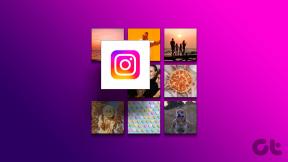Top 4 Möglichkeiten zum Einrichten der Kurzwahl auf Android
Verschiedenes / / May 10, 2022
Die Smartphones erleichtern die Suche nach Kontakten und das Wählen von Nummern. Allerdings müssen Sie noch ein paar Hähne verwenden, bevor Sie tatsächlich können einen Anruf tätigen. Glücklicherweise bietet Ihr Android-Telefon einige verschiedene Möglichkeiten, um die Kurzwahl für Ihre bevorzugten Kontakte einzurichten.

In diesem Beitrag zeigen wir Ihnen effektive Möglichkeiten zum Einrichten der Kurzwahl auf Ihrem Android-Telefon. Also, lass uns gleich loslegen.
1. Kontakt zu Favoriten hinzufügen
Mit Ihrem Android-Telefon können Sie eine Liste Ihrer bevorzugten Kontakte erstellen und verwalten, sodass Sie sie schnell kontaktieren können, ohne das Adressbuch durchsuchen zu müssen. Sie können dieser Liste Kontakte hinzufügen und diese direkt anrufen. Während die Screenshots von einem Samsung-Telefon aufgenommen wurden, bleiben die Funktionen des Kontakt- oder Adressbuchs auf allen Android-Telefonen mit benutzerdefinierten Skins nahezu gleich.
Schritt 1: Öffnen Sie die Telefon-App und navigieren Sie zur Registerkarte Kontakte. Suchen Sie den Kontakt, den Sie als Favorit hinzufügen möchten, mithilfe des Suchwerkzeugs oben.


Schritt 2: Sobald Sie ihn gefunden haben, tippen Sie auf den Kontaktnamen, um seine Informationen anzuzeigen.

Schritt 3: Tippen Sie auf das Sternsymbol in der unteren linken Ecke, um den Kontakt zu den Favoriten hinzuzufügen.

Nach dem Hinzufügen wird Ihr Kontakt auf der Registerkarte „Favoriten“ in der Telefon-App angezeigt. Tippen Sie auf den Namen des Kontakts, um direkt anzurufen.

2. Kontakt zum Startbildschirm hinzufügen
Wenn Sie die Kurzwahl für jemanden einrichten, der mit Smartphones nicht vertraut ist, oder für ältere Großeltern, möchten Sie vielleicht Kontakte direkt auf dem Startbildschirm des Telefons hinzufügen. Dazu können Sie die Direktwahl verwenden Widget auf Android und fügen Sie den Kontakt der bevorzugten Person zum Startbildschirm hinzu. Hier ist wie.
Schritt 1: Tippen und halten Sie irgendwo auf dem leeren Bereich auf dem Startbildschirm und wählen Sie Widgets aus dem sich öffnenden Menü.

Schritt 2: Blättern Sie durch die Liste, um das Direktwahl-Widget unter Kontakte zu finden. Tippen und halten Sie das Widget, um es auf dem Startbildschirm zu platzieren.


Schritt 4: Nachdem Sie sie hinzugefügt haben, fordert Sie das Widget auf, einen Kontakt für das Direktwahl-Widget auszuwählen. Blättern Sie durch die Liste oder verwenden Sie das Suchwerkzeug in der oberen rechten Ecke, um den Kontakt zu suchen und auszuwählen.


Sie können auf das Widget tippen, um die Person anzurufen. Auf ähnliche Weise können Sie die obigen Schritte ausführen, um ein Direktwahl-Widget für andere Kontakte einzurichten.

3. Festlegen der Kurzwahlnummer in der Telefon-App (Samsung Galaxy-Telefone)
Im Gegensatz zu anderen Android-Smartphones ist die Telefon-App auf der Samsung Galaxy-Handy verfügt über eine praktische Kurzwahlfunktion. So können Sie damit die Kurzwahl für Ihre bevorzugten Kontakte einrichten.
Schritt 1: Öffnen Sie die Telefon-App auf Ihrem Samsung Galaxy-Telefon.
Schritt 2: Tippen Sie auf das Dreipunkt-Menüsymbol in der oberen rechten Ecke, um Kurzwahlnummern auszuwählen.


Schritt 3: Verwenden Sie das Dropdown-Menü, um eine Kurzwahlnummer für den Kontakt auszuwählen.


Schritt 4: Geben Sie den Namen oder die Telefonnummer des Kontakts ein, für den Sie die Kurzwahl einrichten möchten.


Alternativ können Sie auch auf das Kontaktsymbol tippen und eine Nummer aus Ihrer Kontaktliste auswählen.

Schritt 5: Nachdem Sie ihn ausgewählt haben, fügt die App den Kontakt zu den Kurzwahlnummern hinzu. Sie können die zugewiesene Kurzwahlnummer auf der Tastatur lange drücken, um schnell einen Anruf zu tätigen.

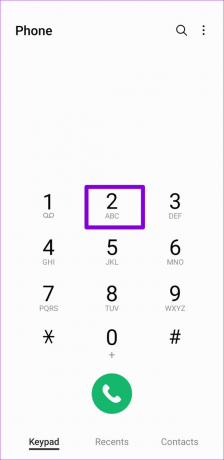
4. Verwenden Sie Google Assistant
Der virtuelle Assistent auf Ihrem Android-Telefon kann Ihnen auch dabei helfen, schnell eine Nummer zu wählen. Und das Beste daran ist, dass Sie nicht für jeden Ihrer Kontakte eine Kurzwahl einrichten müssen.
Um einen Anruf per Sprachbefehl zu tätigen, müssen Sie zunächst sicherstellen, dass Sie aktiviert sind Google Assistant auf Ihrem Telefon.
Aktivieren Sie Google Assistant
Schritt 1: Öffnen Sie die Google-App auf Ihrem Telefon. Tippen Sie oben rechts auf Ihr Profilbild und wählen Sie Einstellungen.


Schritt 2: Tippen Sie auf Google Assistant.

Schritt 3: Scrollen Sie nach unten und tippen Sie auf Allgemein. Aktivieren Sie dann den Schalter neben Google Assistant.


Schritt 4: Kehren Sie zur Einstellungsseite von Google Assistant zurück und tippen Sie auf „Hey Google & Voice Match“.


Schritt 5: Aktivieren Sie den Schalter neben Hey Google.

Und Sie sind bereit. Sie können Google Assistant bitten, jemanden für Sie anzurufen.
Verwenden Sie Google Assistant, um einen Anruf zu tätigen
Sie können den Google-Assistenten mit den Weckwörtern „Hey Google“ oder „OK Google“ aufrufen. Wenn Google Assistant angezeigt wird, können Sie mit ihm sprechen, z. B. „Rufen Sie [Contant Name] an.“


Google Assistant ruft die mit dem Kontaktnamen verknüpfte Nummer an. So können Sie eine Kurzwahl einrichten, um Google Assistant zum Anrufen anderer wichtiger Personen zu verwenden Kontakte von Ihrem Android.
Zum Wählen tippen
Die Kurzwahl kann sich in vielen Situationen als nützlich erweisen. Wenn Sie eine Person häufig anrufen, ist es außerdem eine gute Idee, ihre Nummer zur Kurzwahl hinzuzufügen und die Anzahl der Schritte zu reduzieren, die zum Anrufen erforderlich sind. Welche der oben genannten Methoden werden Sie verwenden, um die Kurzwahl auf Ihrem Android-Telefon einzurichten? Lassen Sie es uns in den Kommentaren unten wissen.
Zuletzt aktualisiert am 10. Mai 2022
Der obige Artikel kann Affiliate-Links enthalten, die Guiding Tech unterstützen. Dies beeinträchtigt jedoch nicht unsere redaktionelle Integrität. Die Inhalte bleiben unvoreingenommen und authentisch.

Geschrieben von
Pankil ist von Beruf Bauingenieur, der seine Karriere als Autor bei EOTO.tech begann. Er kam kürzlich als freiberuflicher Autor zu Guiding Tech, um Anleitungen, Erklärungen, Kaufratgeber, Tipps und Tricks für Android, iOS, Windows und das Web zu veröffentlichen.